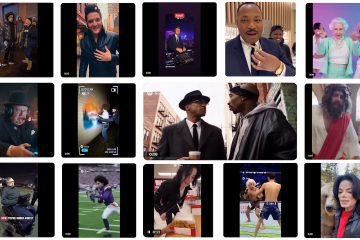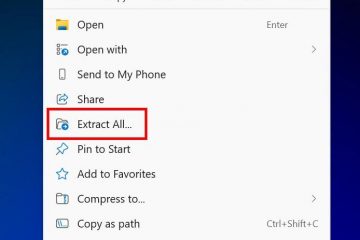Se la tua stampante HP dispone di un gruppo scanner integrato, puoi scansionare rapidamente i tuoi documenti e salvarli in formato digitale. Il gruppo scanner può essere piano o alimentatore automatico di documenti (ADF). Lo scanner piano ti consente di scansionare un singolo documento di dimensioni standard alla volta, ma quest’ultimo supporta la scansione di più documenti.
Se desideri scansionare i documenti con funzioni più intelligenti, puoi utilizzare l’app HP Smart o Strumento HP Assistant o utilizzare l’applicazione Fax e scanner di Windows, uno strumento di scansione integrato nei computer Windows.
Utilizzo di Fax e scanner di Windows
Ecco i passaggi per eseguire la scansione dei documenti su una stampante HP utilizzando l’applicazione Fax e scanner di Windows.
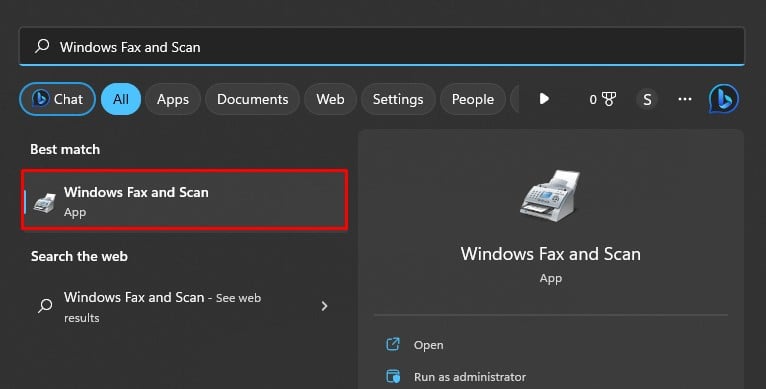 Posizionare il documento da scansionare sul piano dello scanner, con il lato da scansionare rivolto verso il basso. Se sono presenti più documenti, inserirli nell’alimentatore automatico di documenti (ADF). Ma qui, dovresti affrontare il lato di scansione verso l’alto. Avvia l’app Fax e scanner di Windows sul tuo PC.
Posizionare il documento da scansionare sul piano dello scanner, con il lato da scansionare rivolto verso il basso. Se sono presenti più documenti, inserirli nell’alimentatore automatico di documenti (ADF). Ma qui, dovresti affrontare il lato di scansione verso l’alto. Avvia l’app Fax e scanner di Windows sul tuo PC.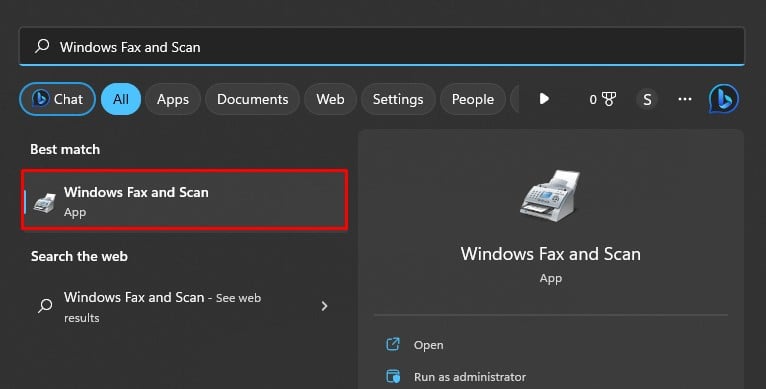 Fai clic su File > Nuovo > Scansione.
Fai clic su File > Nuovo > Scansione.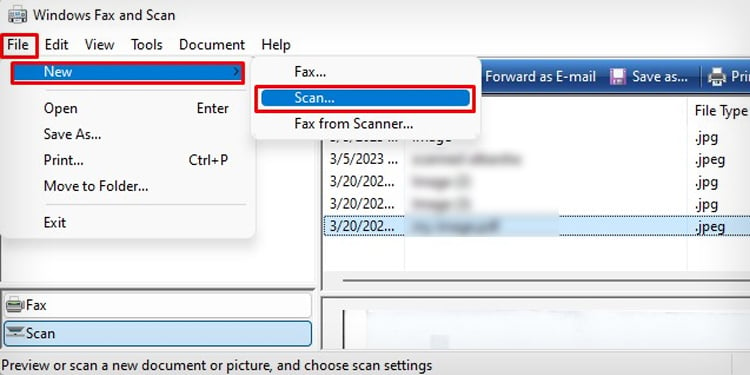
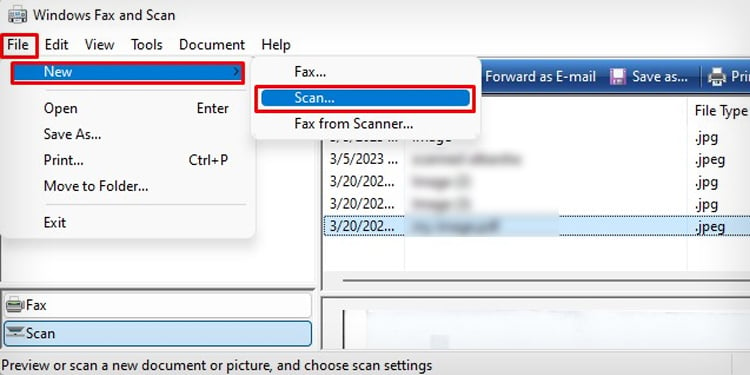 Scegli la stampante HP nella finestra successiva e fai clic su OK.
Scegli la stampante HP nella finestra successiva e fai clic su OK. Si aprirà una finestra Nuova scansione. Puoi modificare il formato del colore, il tipo di file, la luminosità e il contrasto in questa finestra.
Si aprirà una finestra Nuova scansione. Puoi modificare il formato del colore, il tipo di file, la luminosità e il contrasto in questa finestra.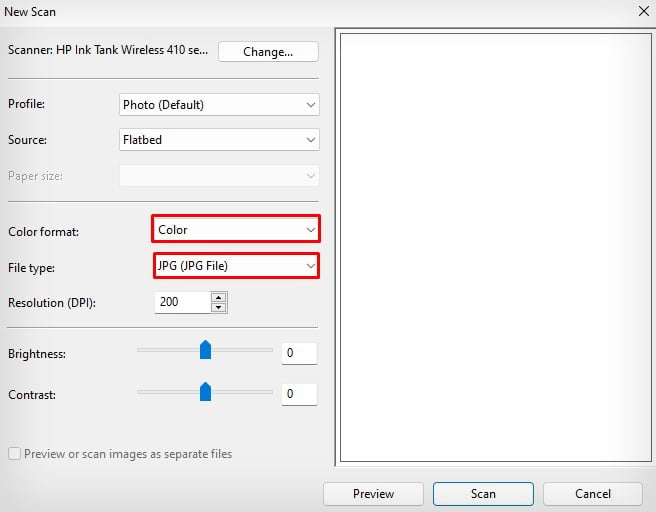
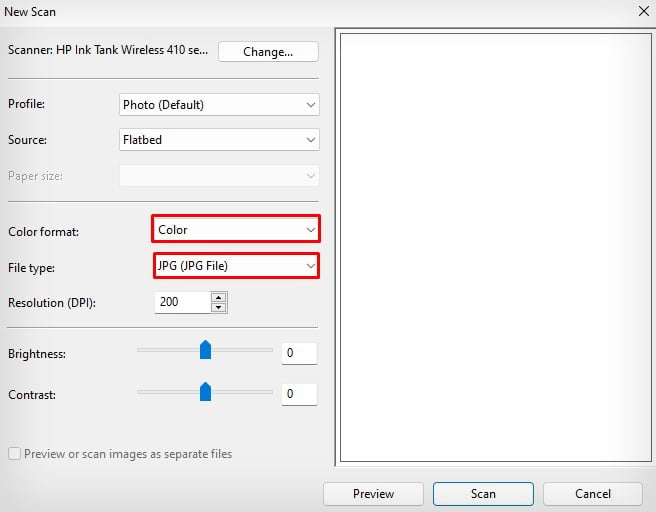 Se hai inserito i documenti nell’ADF, devi cambiare Sorgente in Alimentatore. Altrimenti, lascialo su Flatbed.
Se hai inserito i documenti nell’ADF, devi cambiare Sorgente in Alimentatore. Altrimenti, lascialo su Flatbed.
Quindi fare clic sul pulsante Scansione. Una volta completata la scansione, vedrai il documento scansionato sullo schermo. Fai clic sul pulsante Salva con nome sulla barra dei menu.
Una volta completata la scansione, vedrai il documento scansionato sullo schermo. Fai clic sul pulsante Salva con nome sulla barra dei menu. Assegna un nome al documento digitalizzato, scegli un tipo di file e fai clic su Salva.
Assegna un nome al documento digitalizzato, scegli un tipo di file e fai clic su Salva.

Uso di HP Assistant Tool
Ecco come scansionare i documenti su una stampante HP utilizzando lo strumento HP Printer Assistant.
Innanzitutto, posizionare il documento che si desidera scansionare sul letto dello scanner della stampante. Rivolgere il lato di scansione verso il basso e posizionarlo correttamente, lasciando dei margini sul lato. Quindi chiudere il coperchio dello scanner. Ora premi contemporaneamente i tasti Windows e R sulla tastiera. Digita stampanti di controllo e premi Invio.
 Cerca la tua stampante HP e fai doppio clic su di essa.
Cerca la tua stampante HP e fai doppio clic su di essa. Apri Assistente stampante HP.
Apri Assistente stampante HP.
 Fai clic su Scansione.
Fai clic su Scansione.
 Ora fai clic su Scansiona un documento o una foto.
Ora fai clic su Scansiona un documento o una foto.
 Quando si apre la finestra Scansione HP , scegli se desideri salvare il documento acquisito come JPEG o File PDF.
Quando si apre la finestra Scansione HP , scegli se desideri salvare il documento acquisito come JPEG o File PDF.
 Puoi anche scegliere il file Modalità coloree Dimensione paginadel documento.
Puoi anche scegliere il file Modalità coloree Dimensione paginadel documento.
 Fare clic sull’opzione Altro per altre impostazioni di scansione avanzate e regolalo secondo le tue necessità. Fai clic su Scansione e attendi di visualizzare l’anteprima della scansione. Apri l’immagine digitalizzata facendo doppio clic sulla miniatura.
Fare clic sull’opzione Altro per altre impostazioni di scansione avanzate e regolalo secondo le tue necessità. Fai clic su Scansione e attendi di visualizzare l’anteprima della scansione. Apri l’immagine digitalizzata facendo doppio clic sulla miniatura.
 È possibile ridimensionare, ruotare o modificare l’esposizione del documento. Fai clic su Salva dopo aver apportato le modifiche necessarie.
È possibile ridimensionare, ruotare o modificare l’esposizione del documento. Fai clic su Salva dopo aver apportato le modifiche necessarie.
 Assegna un nome al file e fai clic su Salva.
Assegna un nome al file e fai clic su Salva.

Uso di HP Smart
La stampante HP viene fornita con un’applicazione predefinita denominata HP Smart che consente di per stampare e scansionare documenti. Ecco i passaggi per scansionare i documenti utilizzando HP Smart:
Posizionare il documento da scansionare sul letto dello scanner, con il lato di scansione rivolto verso il basso. Apri l’app HP Smart sul tuo computer.
 Fare clic sulla scheda Scansione nella schermata iniziale di HP Smart.
Fare clic sulla scheda Scansione nella schermata iniziale di HP Smart.
 Se disponi già di un account HP, Accedi nella schermata successiva. In alternativa, crea un nuovo account HP e procedi.
Se disponi già di un account HP, Accedi nella schermata successiva. In alternativa, crea un nuovo account HP e procedi.
 Una volta aperta la finestra Scansione, fai clic sul pulsante Scansione nell’angolo in basso a destra dello schermo.
Una volta aperta la finestra Scansione, fai clic sul pulsante Scansione nell’angolo in basso a destra dello schermo.
 Ci vorrà del tempo prima che la stampante completi la scansione. Aspetta pazientemente finché non vedi il documento scansionato sullo schermo. Fai clic sul menu dei tre puntini sul bordo del documento scansionato.
Ci vorrà del tempo prima che la stampante completi la scansione. Aspetta pazientemente finché non vedi il documento scansionato sullo schermo. Fai clic sul menu dei tre puntini sul bordo del documento scansionato.
 Fai clic sull’opzione Modifica.
Fai clic sull’opzione Modifica.
 Si aprirà una nuova finestra in cui può ritagliare l’immagine, regolare i profili colore e applicare filtri.
Si aprirà una nuova finestra in cui può ritagliare l’immagine, regolare i profili colore e applicare filtri. Apporta le modifiche necessarie e fai clic su Fine. Ora fai clic sul pulsante Salva per salvare il documento scansionato localmente sul tuo dispositivo. Si aprirà una piccola finestra pop-up. Puoi salvarlo come file PDF o come file immagine (.jpg).
Apporta le modifiche necessarie e fai clic su Fine. Ora fai clic sul pulsante Salva per salvare il documento scansionato localmente sul tuo dispositivo. Si aprirà una piccola finestra pop-up. Puoi salvarlo come file PDF o come file immagine (.jpg).
 Puoi anche scegliere i livelli di compressione.
Puoi anche scegliere i livelli di compressione.
 Fai clic sul pulsante Salva . Assegna un nome al documento scansionato e salvalo nella posizione desiderata.
Fai clic sul pulsante Salva . Assegna un nome al documento scansionato e salvalo nella posizione desiderata.